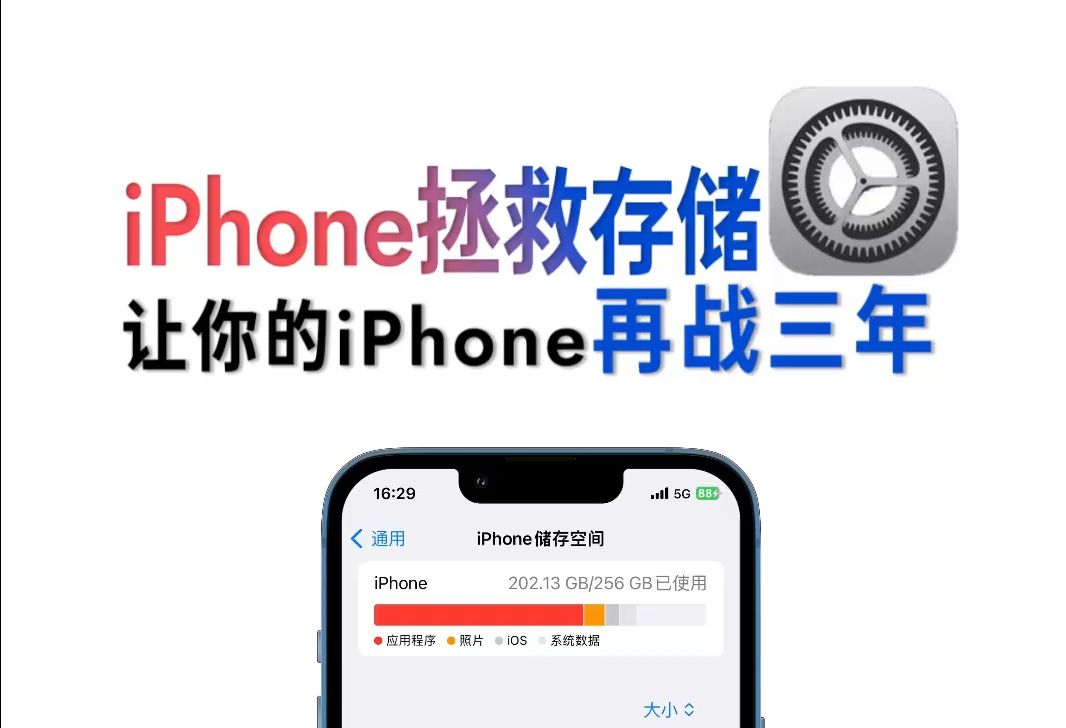如果您有听力障碍,您可以利用隐藏在 macOS 辅助功能设置中的聋人或听力障碍 (SDH) 字幕。只需按照以下步骤开始。
1.从 Dock 转到 Mac 上的“系统偏好设置”。
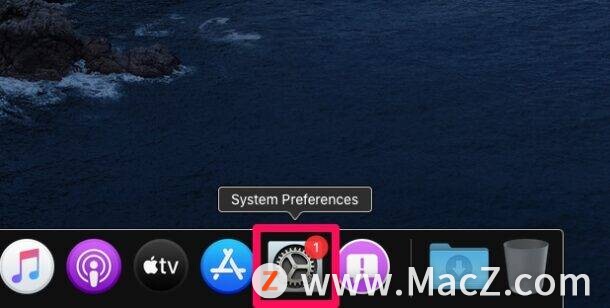 2.这将在您的屏幕上打开一个新窗口。单击“辅助功能”以继续。
2.这将在您的屏幕上打开一个新窗口。单击“辅助功能”以继续。
 3.在这里,您将看到 macOS 中可用的所有辅助功能设置的列表。向下滚动并单击“字幕”,如下面的屏幕截图所示。
3.在这里,您将看到 macOS 中可用的所有辅助功能设置的列表。向下滚动并单击“字幕”,如下面的屏幕截图所示。
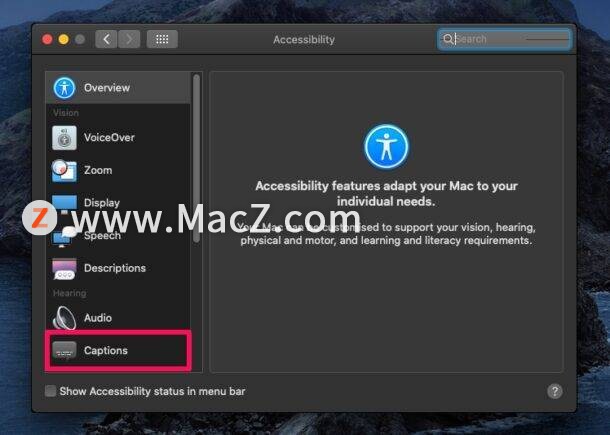 4.现在,您可以选择四种可用的字幕样式中的任何一种。确保您已选中“首选隐藏式字幕和 SDH”框,以开始在 Mac 上安装的所有应用程序中使用它。
4.现在,您可以选择四种可用的字幕样式中的任何一种。确保您已选中“首选隐藏式字幕和 SDH”框,以开始在 Mac 上安装的所有应用程序中使用它。
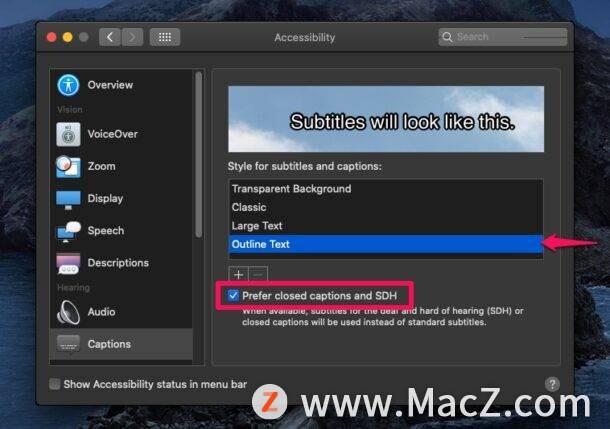 5.现在,如果您在 Mac 上打开 Apple TV+ 等应用程序并尝试观看内容,您将在播放菜单中找到字幕图标,如下所示。
5.现在,如果您在 Mac 上打开 Apple TV+ 等应用程序并尝试观看内容,您将在播放菜单中找到字幕图标,如下所示。
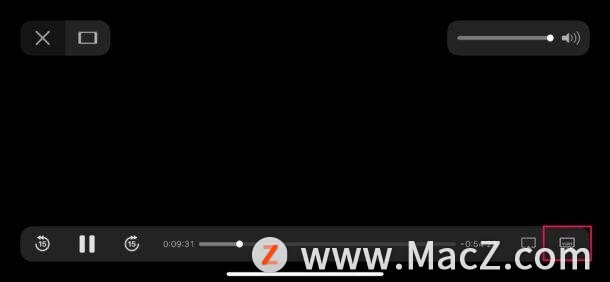 这就是它的全部内容。现在您已经学习了如何在 macOS 机器上启用和使用字幕。
这就是它的全部内容。现在您已经学习了如何在 macOS 机器上启用和使用字幕。
从现在开始,每当您在 Mac 上观看视频内容时,只要有字幕或隐藏式字幕,它们就会显示在您的屏幕上。另外,如果它们没有自动显示,请注意播放菜单中的字幕图标。
以上就是小编给大家带来的全部内容,希望对您有所帮助,更多Mac教程尽在我们!
攻略专题
查看更多-

- 《龙息神寂》叹息王伊兹拉斯技能介绍
- 173 2024-11-08
-

- 《剑网3》恶人谷恣桀先锋小队声望提升方法
- 166 2024-11-08
-

- 《永劫无间》特木尔实战技巧分享
- 155 2024-11-08
-

- 《离火之境》焚天职业备战公测攻略
- 213 2024-11-08
-
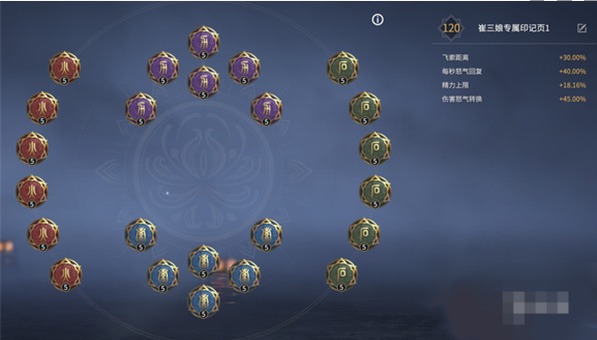
- 《永劫无间》崔三娘天赋推荐最新
- 144 2024-11-08
-

- 《逃跑吧少年》卡武器皮肤方法
- 140 2024-11-08
热门游戏
查看更多-

- 快听小说 3.2.4
- 新闻阅读 | 83.4 MB
-

- 360漫画破解版全部免费看 1.0.0
- 漫画 | 222.73 MB
-

- 社团学姐在线观看下拉式漫画免费 1.0.0
- 漫画 | 222.73 MB
-

- 樱花漫画免费漫画在线入口页面 1.0.0
- 漫画 | 222.73 MB
-

- 亲子餐厅免费阅读 1.0.0
- 漫画 | 222.73 MB
-